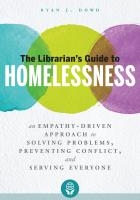Intel Core-сериялы процессорларды асып түсіру мүмкіндігі AMD-нің бәсекелестеріне қарағанда сәл төмен болуы мүмкін. Алайда, Intel өнімділікке емес, өз өнімдерінің тұрақтылығына назар аударады. Сондықтан, шамадан тыс артық жүктеме болған жағдайда, процессорды толығымен өшіру ықтималдығы AMD-ге қарағанда төмен.
Өкінішке орай, Intel процессорды тездететін бағдарламаларды шығармайды немесе қолдамайды (AMD-ге қарағанда). Сондықтан сіз үшінші тарап шешімдерін қолдануыңыз керек.
Үдету әдістері
Орталық процессорлардың жұмысын жақсартудың тек екі нұсқасы бар:
- Үшінші тарап бағдарламалық жасақтамасын пайдалануол процессормен өзара әрекеттесу мүмкіндігін ұсынады. Мұнда компьютерде «Сіз» бар қолданушы да (бағдарламаға байланысты) оны анықтай алады.
- BIOS қолдану - ескі және дәлелденген әдіс. Core желісінің кейбір үлгілерінде бағдарламалар мен утилиталар дұрыс жұмыс істемеуі мүмкін. Бұл жағдайда BIOS - ең оңтайлы нұсқа. Алайда, оқытылмаған пайдаланушыларға осы ортаға қандай-да бір өзгерістер енгізуге кеңес берілмейді олар компьютердің жұмысына әсер етеді және өзгерістерді кері қайтару қиын.
Овершоттың жарамдылығын біліңіз
Процессорды барлық жағдайда тездетуге болмайды, егер мүмкін болса, онда сіз шекті білуіңіз керек, әйтпесе оны өшіру қаупі бар. Ең маңызды сипаттама температура болып табылады, ол ноутбуктер үшін 60 градустан, ал тұрақты компьютерлер үшін 70 градустан аспауы керек. Біз осы мақсаттарда AIDA64 бағдарламалық жасақтамасын қолданамыз:
- Бағдарламаны іске қосып, өтіңіз «Компьютер». Сол жақта негізгі терезеде немесе мәзірде орналасқан. Келесіге өтіңіз «Сенсорлар», олар белгішемен бірдей жерде орналасқан «Компьютер».
- Абзацта «Температура» Сіз температура индикаторларын бүкіл процессордан да, жеке өзектерден де байқауға болады.
- Ұсынылған процессордың шектен тыс шектеуін абзацтан таба аласыз Жеделдету. Бұл элементке өту үшін келесіге оралыңыз «Компьютер» тиісті белгішені таңдаңыз.


1-әдіс: CPUFSB
CPUFSB - бұл әмбебап бағдарлама, оның көмегімен процессордың сағаттарының жиілігін еш қиындықсыз көтеруге болады. Көптеген аналық платаларға, әртүрлі өндірушілердің және әртүрлі модельдердің процессорларына үйлесімді. Сонымен қатар, қарапайым және көп функционалды интерфейс бар, ол толықтай орыс тіліне аударылған. Пайдалану жөніндегі нұсқаулық:
- Негізгі терезеде интерфейстің сол жағында тиісті атаулары бар өрістердегі өндіруші мен аналық платаның түрін таңдаңыз. Әрі қарай, PPL туралы деректерді көрсету керек. Әдетте, бағдарлама оларды дербес анықтайды. Егер олар анықталмаған болса, онда тақтаның сипаттамаларын өндірушінің ресми сайтында оқыңыз, онда барлық қажетті мәліметтер болуы керек.
- Әрі қарай, сол жақта, түймесін басыңыз «Жиілікті алыңыз». Қазір далада «Ағымдағы жиілік» және Көбейткіш Ағымдағы процессор туралы мәліметтер көрсетіледі.
- Процессорды тездету үшін өрістегі құнды біртіндеп арттырыңыз Көбейткіш бірлігіне. Әр ұлғайғаннан кейін түймесін басыңыз «Жиілікті орнату».
- Оңтайлы мәнге жеткенде түймесін басыңыз Сақтау экранның оң жағында және шығу түймесін басыңыз.
- Енді компьютерді қайта іске қосыңыз.

2-әдіс: ClockGen
ClockGen - бұл әр түрлі сериядағы және модельдегі Intel және AMD процессорларының жұмысын тездетуге ыңғайлы қарапайым интерфейсі бар бағдарлама. Нұсқаулық:
- Бағдарламаны ашқаннан кейін өтіңіз «PPL басқару». Онда жоғарғы сырғытпаны пайдаланып процессордың жиілігін, ал төменгі жағымен - жедел жады өзгерте алады. Сырғытпалардың үстіндегі деректер панелінің арқасында барлық өзгерістерді нақты уақытта бақылауға болады. Сырғытпаларды біртіндеп жылжыту ұсынылады жиіліктің кенеттен өзгеруі компьютердің бұзылуына әкелуі мүмкін.
- Оңтайлы индикаторларға жеткен кезде түймесін пайдаланыңыз «Таңдауды қолдану».
- Егер жүйені қайта іске қосқаннан кейін барлық параметрлер қалпына келтірілсе, өтіңіз «Опциялар». Табыңыз «Іске қосу кезінде ағымдағы параметрлерді қолдану» және оның жанындағы құсбелгіні қойыңыз.

3-әдіс: BIOS
Егер сізде BIOS ортасының көрінісі туралы нашар түсінік болса, онда сізге бұл әдіс ұсынылмайды. Әйтпесе, келесі нұсқауларды орындаңыз:
- BIOS енгізіңіз. Мұны істеу үшін ОЖ-ны қайта іске қосыңыз және Windows логотипі пайда болғанға дейін түймесін басыңыз Del немесе түймелерін басыңыз F2 дейін F12(әр модель үшін BIOS енгізу кілті әр түрлі болуы мүмкін).
- Осы заттардың бірін табуға тырысыңыз - «MB Intelligent Tweaker», «M.I.B, BIOS кванттық», «Ай Tweaker». Атаулар әртүрлі болуы мүмкін және аналық платаға және BIOS нұсқасына байланысты.
- Келесіге өту үшін көрсеткі пернелерін пайдаланыңыз «CPU хост сағатын басқару» мәнін өзгертіңіз «Авто» қосулы «Қолмен». Өзгерістер енгізу және сақтау үшін нұқыңыз Енгізіңіз.
- Енді абзацтағы мәнді өзгерту керек «CPU жиілігі». Алаңда «DEC нөміріндегі кілт» енгізу өрісінің үстінде көруге болатын минимумнан максимумға дейінгі сандық мәндерді енгізіңіз.
- Өзгерістерді сақтап, батырманы пайдаланып BIOS-дан шығыңыз «Сақтау және шығу».



Intel Core процессорларын асып кету AMD чипсетімен ұқсас процесті орындауға қарағанда біршама күрделі. Асып кету кезінде ең бастысы - жиіліктің жоғарылауының ұсынылған дәрежесін ескеру және ішкі температураны бақылау.